win8.1系统如何清除自带的SkyDrive存储服务减轻系统压力呢?Win8.1系统中微软退出了一项云存储服务器,用户可以根据自己的账号进行登入传输储存图片、文档进行保存。虽然这个功能非常的方便,但是在这么强大的互联网下,网络储备文件资料都很方便,也就使用不到win8.1中自带的SkyDrive存储服务。有用户反映该怎么删除SkyDrive存储服务减少系统盘内存减轻压力,加快电脑的运行速度。下面小编根据大家需求讲解如何清除win8.1中自带的SkyDrive存储服务。
1、找到注册表以下键值“[HKEY_CLASSES_ROOT\CLSID\{8E74D236-7F35-4720- B138-1FED0B85EA75}\ShellFolder]”修改右侧DWORD(32位)值Attributes的键值,十六进制的 f080004d改为f090004d。如下图所示:

2、如果遇到权限问题,右键ShellFolder键值,选择“权限”,点击“高级”;如下图所示:
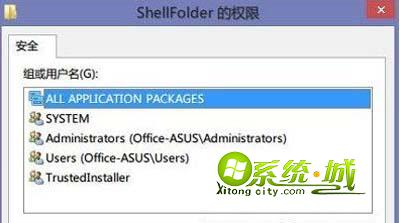
3、点击上方"所有者"后面的“更改”,将所有者降权,由System改为Users;如下图所示:
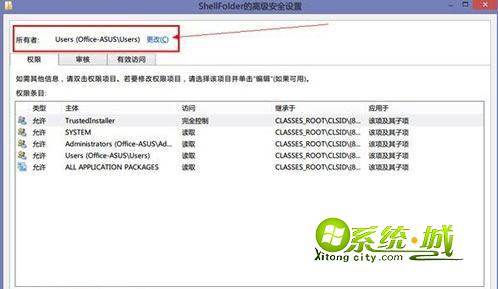
4、在“输入要选择的对象名称”下方的文本框内键入“users”,确定,退出;如下图所示:
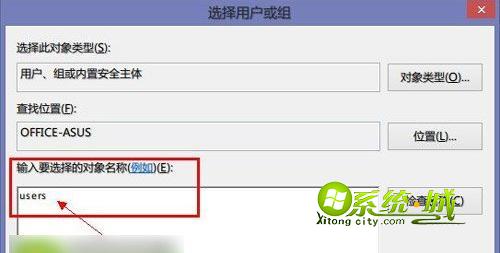
5、返回ShellFolder的权限管理窗口,点击左下角的“添加”如下图所示:
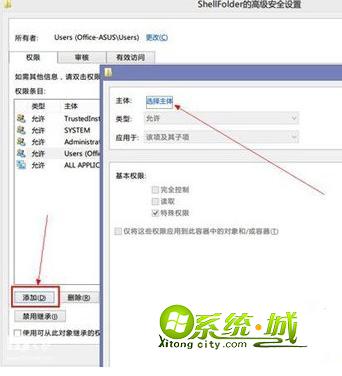
6、打开的新对话框中点击“选择主体”,再次键入“users”,勾选“完全控制”;如下图所示:

7、然后一路“确定”,退出所有打开的对话框,再次尝试修改键值;关闭注册表,重启文件资源管理,导航窗格中的Skydrive消失,并且不影响Skydrive的同步功能。如下图所示:

通过以上的操作步骤成功删除了win8.1中自带的SkyDrive存储服务,用户可以根据自己的需求确定是否删除SkyDrive存储服务,想要了解更多关于电脑方面资讯,欢迎大家关注系统城资讯。


 当前位置:
当前位置: